3D建模软件草图界面中绘制直线段时,如何取消沿着X和Y方向的导向线?
3D建模软件草图界面中绘制直线段时,如何取消沿着X和Y方向的导向线?
问题描述:
我们在用3D建模软件进行建模设计工作之前,通常会在草图界面进行一些操作,来辅助我们更精确地进行下一步的设计。那么在中望3D草图界面中,当我们使用直线命令时,会默认生成沿着X和Y方向的导向线,但有时候我们并不想要生成沿着X和Y方向的导向线,该如何操作才能取消掉?下面就来跟着我操作来取消默认生成沿着X和Y方向的导向线吧!
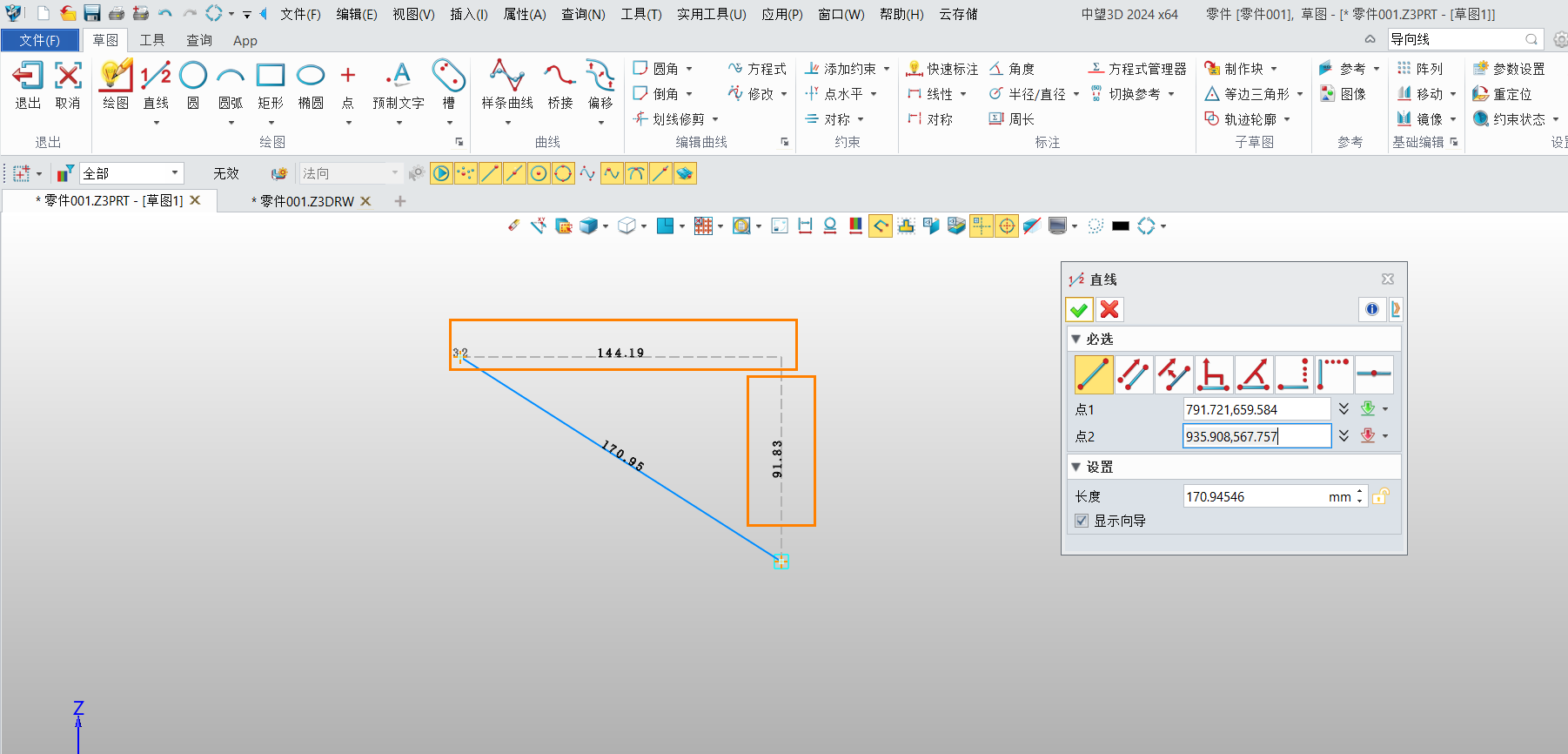
步骤指引:
1.首先我们进入3D建模软件的“草图”界面,然后点击“直线”命令;
2.接着在弹出的直线绘制相关设定界面的下方,取消勾选“显示向导”;
3.完成以上的操作后,我们后续的绘制就不显示导向线了。
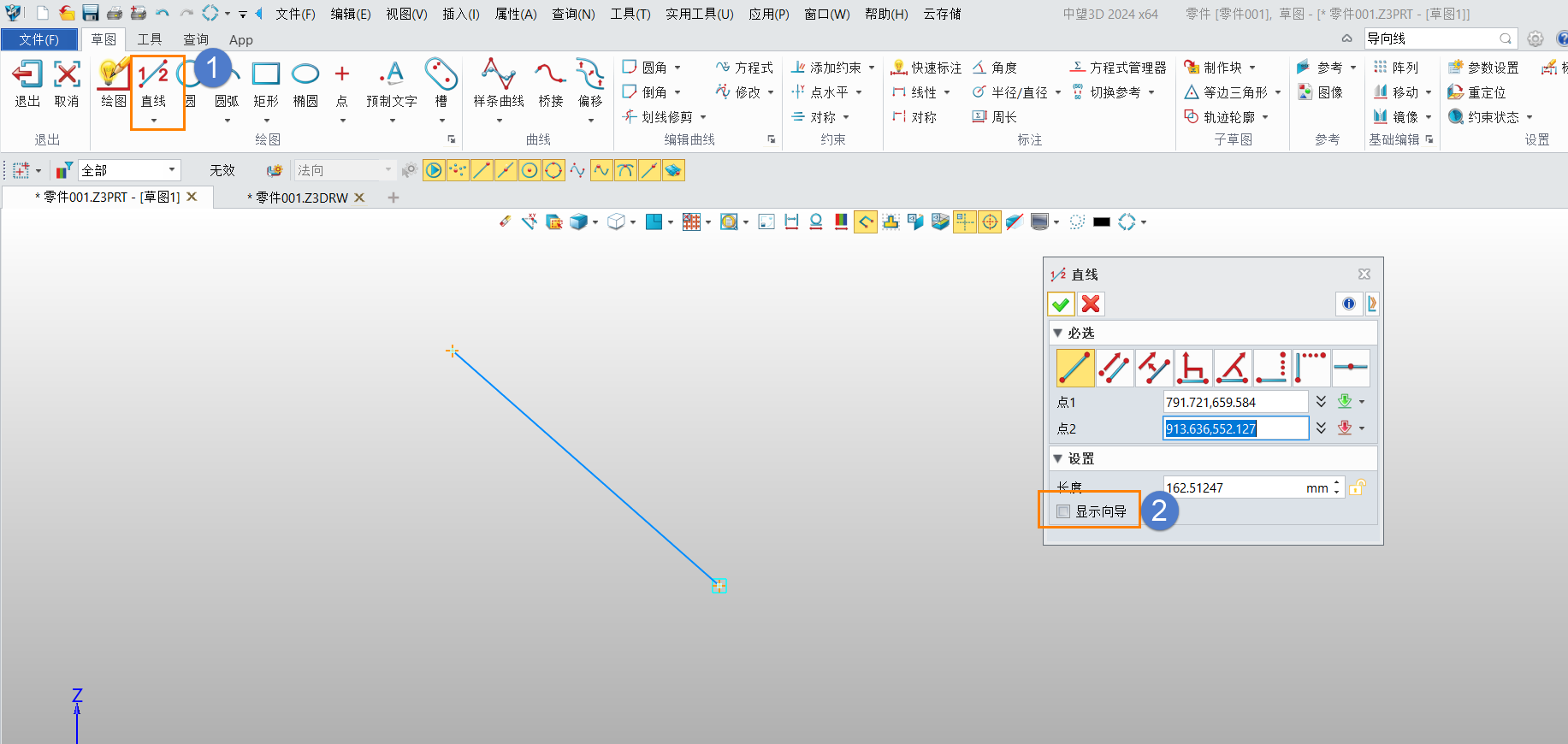
读完这篇文章,你学会如何取消3D建模软件草图界面中沿着X和Y方向的导向线了吗?快来动手试试吧!
推荐阅读:建模软件




























